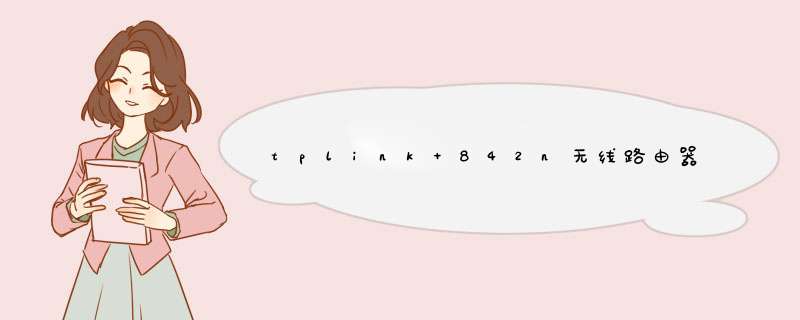
第一台无线路由器:
1首先登入和宽带猫连接的路由器。
2在无线设置-基本设置中设置“SSID号”、“信道”,设置固定信道号。
3在无线设置-无线安全设置中设置无线信号加密信息,记录该无线路由器设置后的SSID、信道和加密设置信息。
第二台无线路由器:
1登入需要桥接的第二台无线路由器。
2在网络参数-LAN口设置中,修改IP地址和第一台路由器不同(防止IP地址冲突),
如19216812,保存,路由器会自动重启。
3在无线设置-基本设置中勾选“开启WDS”。点击“扫描”,搜索周围无线信号。
4在扫描到的信号列表中选择第一台路由器SSID号,点击“连接”。
5将信道设置成与第一台路由器信道相同。同时设置加密信息和第一台路由器相同,点击“保存”。
6关闭DHCP服务器。在DHCP服务器中,选择“不启用”,保存,重启路由器。
7此时第一台无线路由器与第二台无线路由器已成功建立WDS。接下来绿茶小乐哥给大家介绍一下小米路由mini无线中继设置图文教程!小米路由mini主要功能是用来设置无线网,小米路由mini中继功能就是不需要原来的路由器的网线,要接也是接设置电脑的网线。那么小米路由mini无线中继怎么设置呢?看看小米路由mini无线中继设置图文教程就知道了!
中继是通过无线接入无线转出,WAN不需要插网线。
小米路由mini无线中继设置图文教程
1我们先拿出你的小米路由MINI,打开你的电脑,太式和笔记本是一样的哦!
2打开miwificom进入管理页。
3点击路由设置,然后选择上网设置。
4拉到最下面,看到有个工作模式切换的设置。
5点击“切换”按钮,可以看到小米路由提供了两种选择:普通路由工作模式和中继工作模式,选择中继工作模式。
6点击“下一步”就出来了中继模式的`设置页,路由会自动扫描无线信号。
7搜索完成,会选择信号最强的一个路由,但是如果这个路由不是你要中继的,那么点三角形自己选择,选择好要中继的路由后,输入你无线密码(就是你要中继的那个密码,不过我建议你原来的路由的无线SSID和密码最好和现在的小米路由都设置一样,到时候无线连接会容易些)。
8设置完后只需要点击“一键无线中继”稍微等待一下,小米路由就会自动为我们设置完成了的。完成后会提醒小米的无线信号已经变成了和中继信号的一样了,还有第二个很重要,一定要看清楚,也要记住,这个是小米路由中继模式后的管理地址,中继就没有办法用miwificom和19216811管理的了,我看论坛上很多人再问中继后怎么访问不了小米路由,管理路由了,要恢复出厂设置后重新设置,如果你不想这样,那么请你记住这个管理IP。
9确定等待路由重启,好了现在可以直接用有线上网了的,打开网页一样的流畅。
10下面说下怎么恢复为原来的普通路由工作模式,这里就要用到上面提到要记住的管理IP了,在浏览器地址栏输入刚刚的管理IP,输入原来的管理密码,登陆进去,现在小米路由就是中继模式的管理页面了,没有了普通路由模式的测速了,连接的也不一样了。
11依旧选择中继设置,然后选择上面设置,这时候就只有一个工作模式切换的功能了,可选功能也只剩下三个了的
12点击“切换”按钮后,出来和前面一样的模式选择,选择“路由模式”。
13下一步,出来一个提醒页面,这个可以不用管,直接点“确定”就行。
14确定后路由一样会重启,至此,设置会普通路由模式完成,小米路由信号SSID变回原来的名字了,管理地址也改回原来的样子了的。
15 重新连接上宽带,打开路由器,重新测速,一切又回来了,现在你们也都可以自己在路由模式和中继模式间自由选择切换了。
设置步骤如下:
1、首先把中继器通上电源,然后从电脑的网口拉一根网线连接中继器的LAN口。
2、打开浏览器,在地址栏中输入“192168101”进入到中继器的管理界面,然后输入账号和密码(admin)进行登录 *** 作。
3、如果您的电脑有无线网卡,也可以通过连接“wavlink-repeater”的中继器网络名称来进行无线设置。
4、登陆 *** 作完成后,选择中继模式,并添加选择您要中继的路由信号,在这里“中继网络名称您可以选择默认为wavlink-repeater,也可以修改其他网络名称,但切记不要和路由器的网络名称一致”,另外密码请输入您路由器的密码,然后点击确定。
5、设置后查看右上角蓝色区域内的无线状态显示,是否显示已连接。
6、下拉找到“管理”,点击“重启设备”,重启完毕后,电脑或者手机就可以有线或者无线连接中继的wifi进行上网。
欢迎分享,转载请注明来源:内存溢出

 微信扫一扫
微信扫一扫
 支付宝扫一扫
支付宝扫一扫
评论列表(0条)